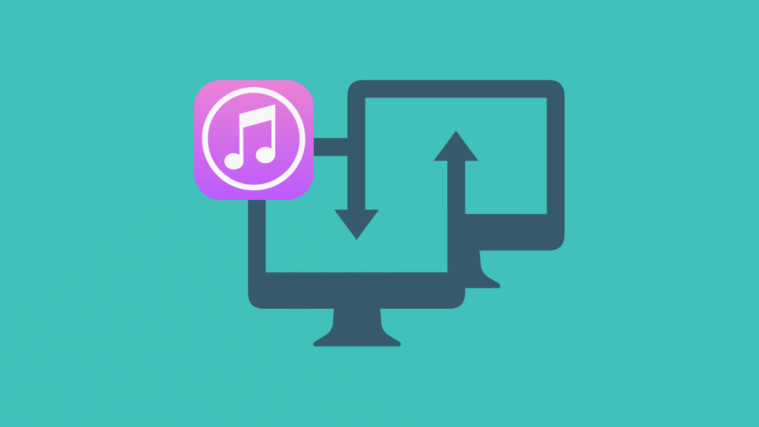Apple’ın özel sesli ve görüntülü arama hizmeti hakkında her şeyi öğrenin
Uzun süredir Apple kullanıcısı için FaceTime’ın tanıtıma ihtiyacı yok. Ancak şu anda yalnızca bir Apple cihazına geçiyorsanız, muhtemelen ona aşina değilsinizdir. Bunun nedeni FaceTime’ın Apple’ın Apple olmayan bir cihazda bulunmayan özel VoIP servisi olmasıdır.
FaceTime, Apple kullanıcılarının FaceTime kullanan diğer Apple kullanıcılarıyla sesli veya görüntülü aramalar üzerinden iletişim kurmasını sağlamak için standart FaceTime protokolünü kullanır. FaceTime bir VoIP servisi olduğundan, servis sağlamak için operatör servisinizi değil, Wi-Fi veya hücresel bağlantınızı kullanır. Veri sınırından çok kısa olmayan iyi bir internet bağlantısıyla, olağanüstü kalitede görüntülü ve sesli görüşmelerin keyfini çıkarabilirsiniz.
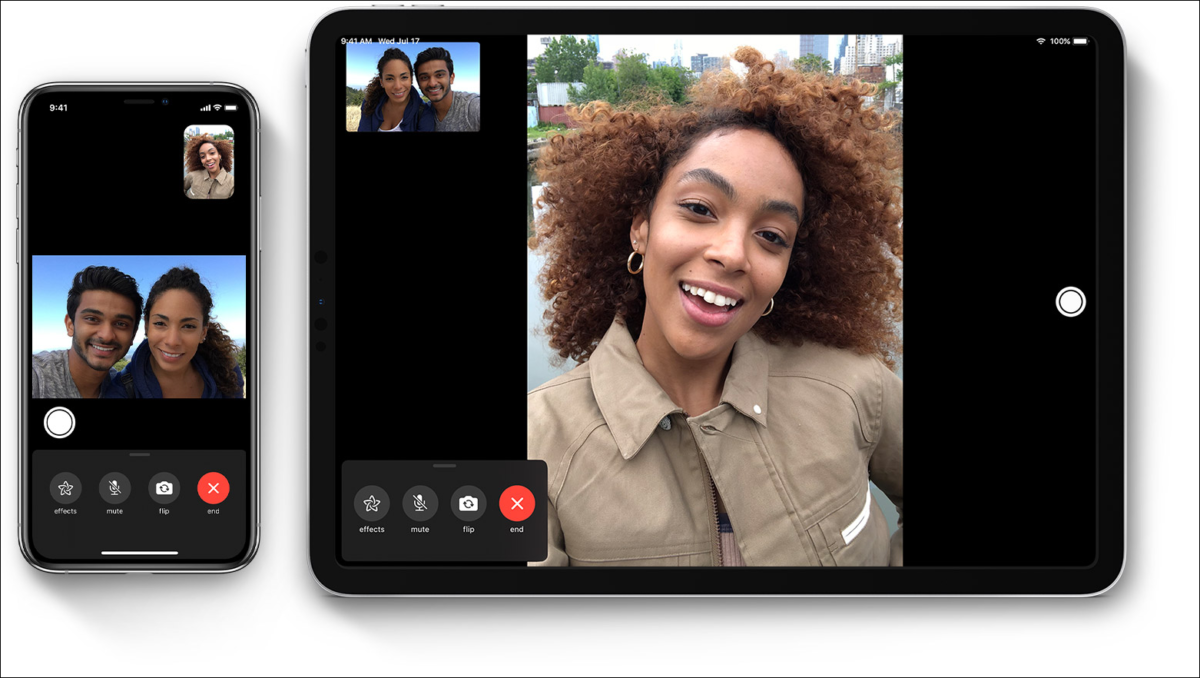
FaceTime’ı Açma
FaceTime, Apple’ın sistem uygulaması olabilir, ancak kullanabilmek için onu açmanız gerekir. İPhone Ayarları uygulamanıza gidin ve FaceTime’ı bulana kadar aşağı kaydırın. Açmak için üzerine dokunun.
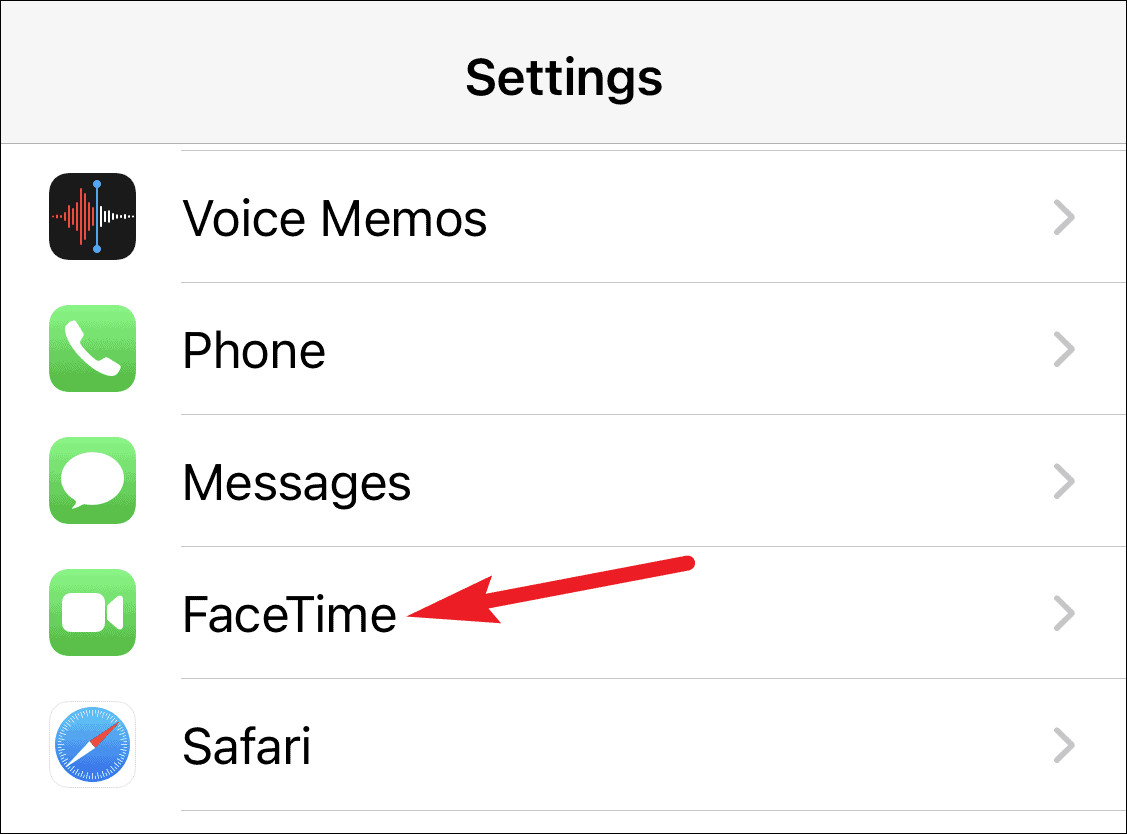
Ardından, ‘FaceTime’ geçişini açın.
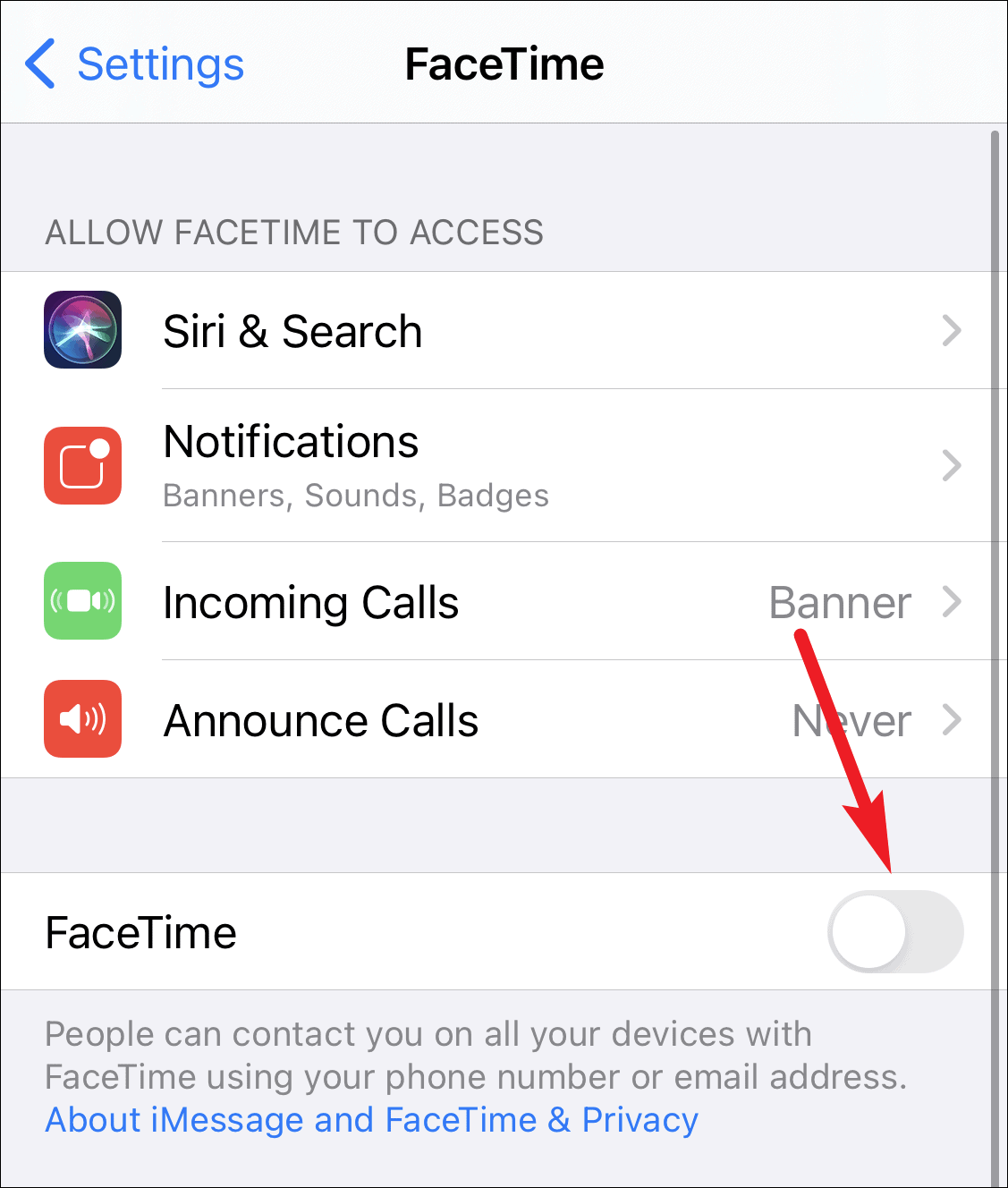
İPhone’unuzda FaceTime kullanıyorsanız, telefon numaranızı otomatik olarak kaydeder. Ancak Apple Kimliğinizi telefon numaranızla birlikte de kullanabilirsiniz. FaceTime ayarlarında, ‘FaceTime için Apple Kimliğinizi kullanın’ seçeneğine dokunun ve Apple Kimliğinizle giriş yapın.
Daha sonra FaceTime’da hem telefon numaranız hem de Apple Kimliğinizden ulaşabilirsiniz. ‘FaceTime ile ulaşabilirsiniz’ altında her iki seçeneğin de seçili olduğundan emin olun. İPad, iPod Touch veya Mac’inizde Apple Kimliğinizi kullanarak FaceTime’ı kullanabilirsiniz.
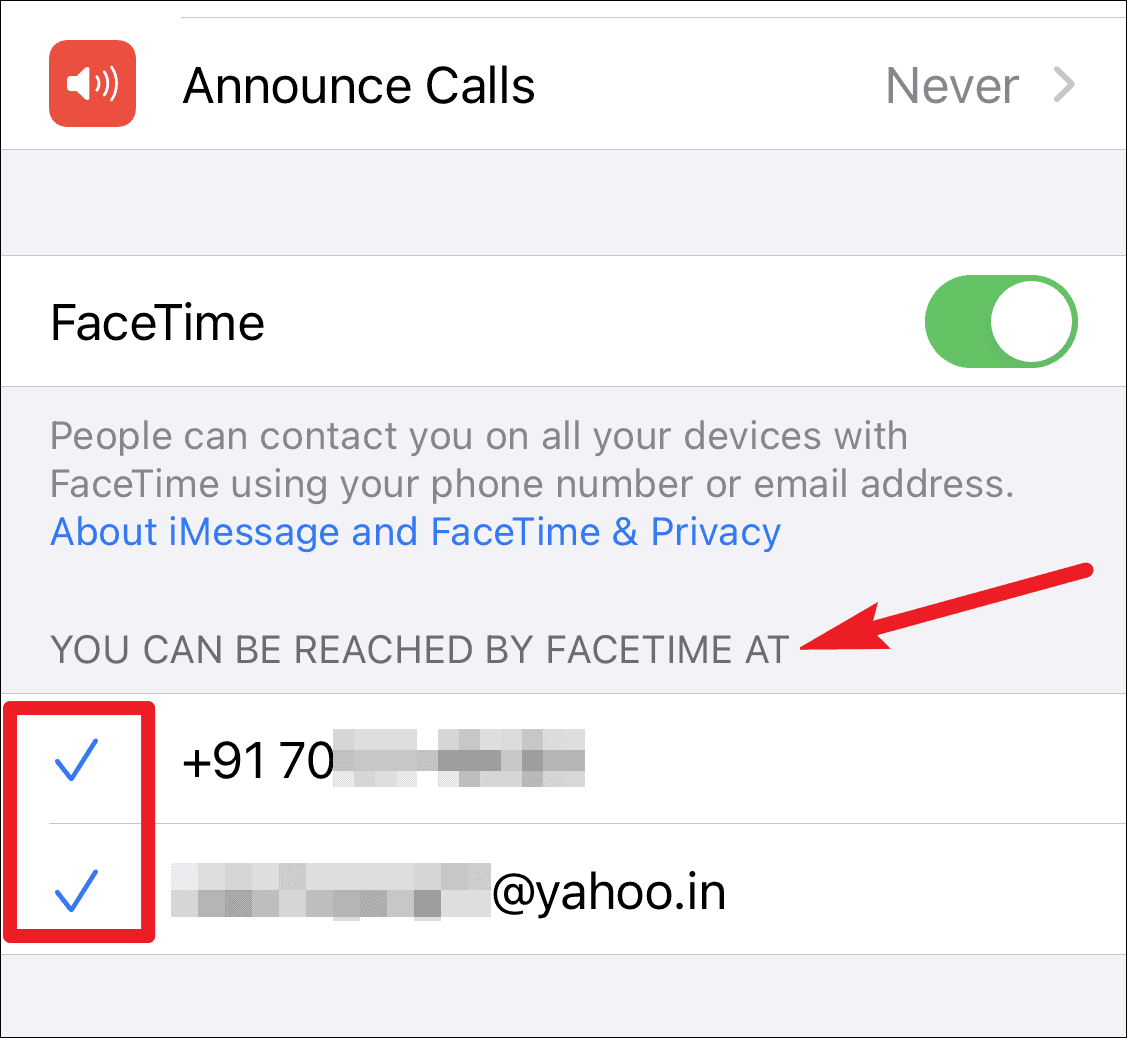
Bunlardan birine ulaşılmasını istemiyorsanız, bu seçeneğin işaretini kaldırın.
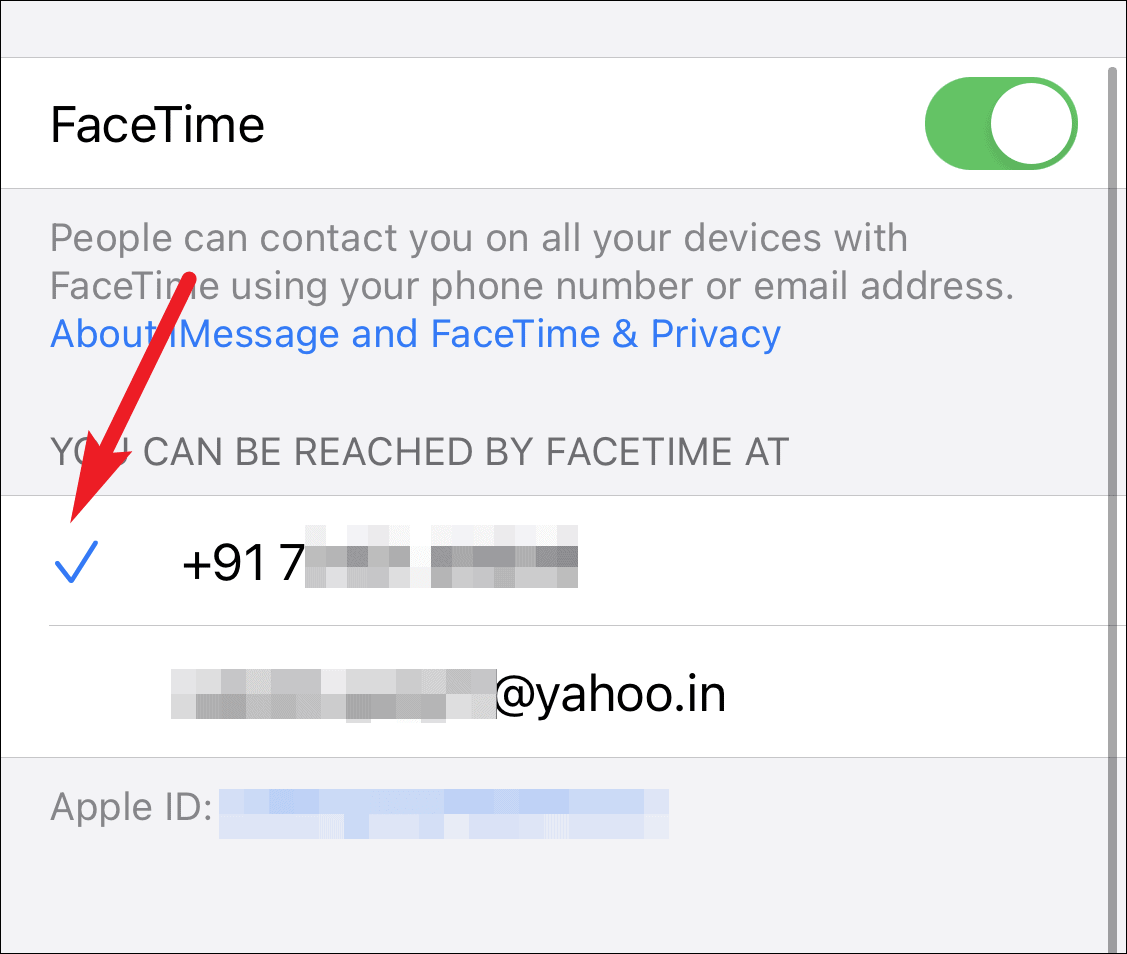
Burada, Arayan Kimliğinizin ne olacağını, yani FaceTime kullanarak birini aradığınızda numaranızın veya Apple Kimliğinizin görüntülenip görüntülenmeyeceğini de seçebilirsiniz. Seçmek için seçeneğe dokunun.
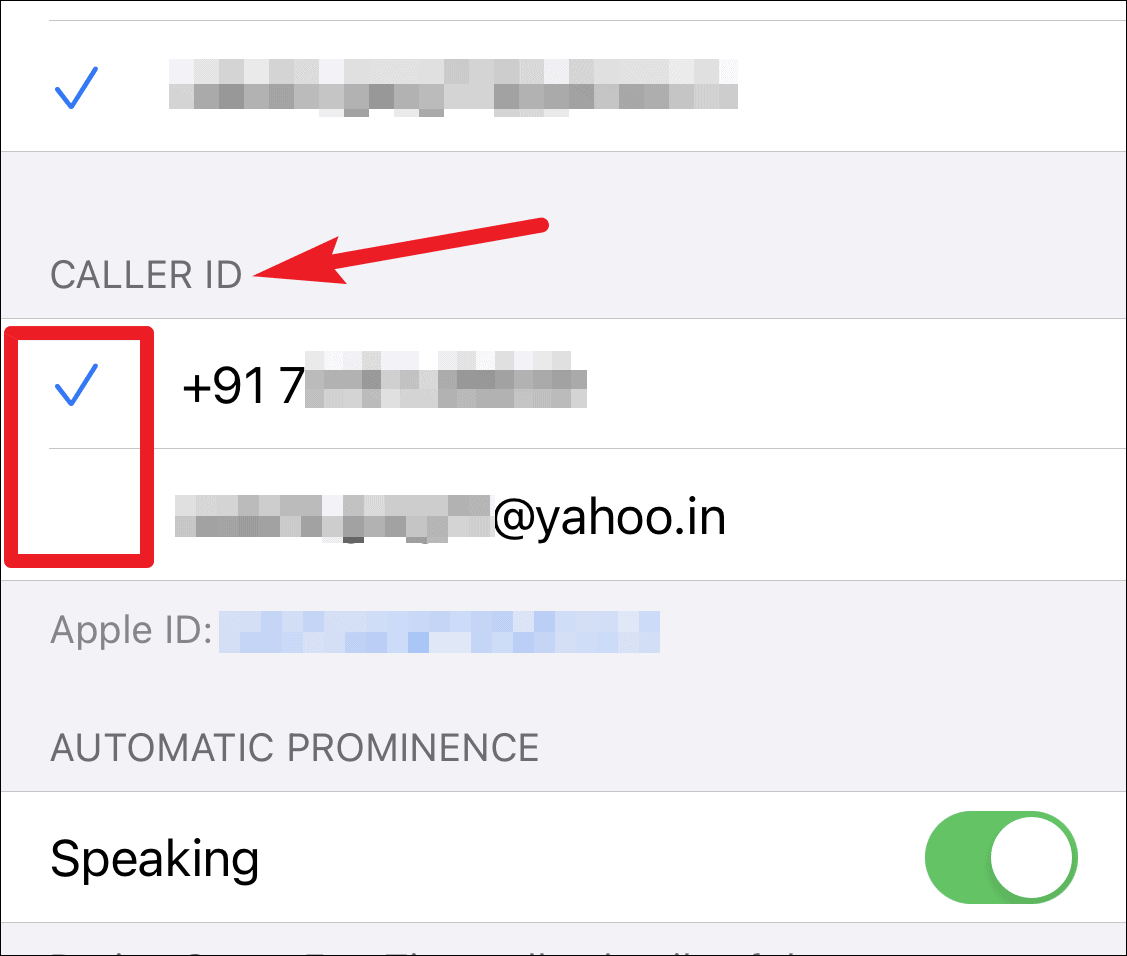
FaceTime’da Arama Yapma
İPhone’unuzdan çeşitli yerlerden FaceTime araması yapabilirsiniz. İPhone’unuzda FaceTime uygulamasını açın ve ekranın sağ üst köşesindeki ‘+’ simgesine dokunun.
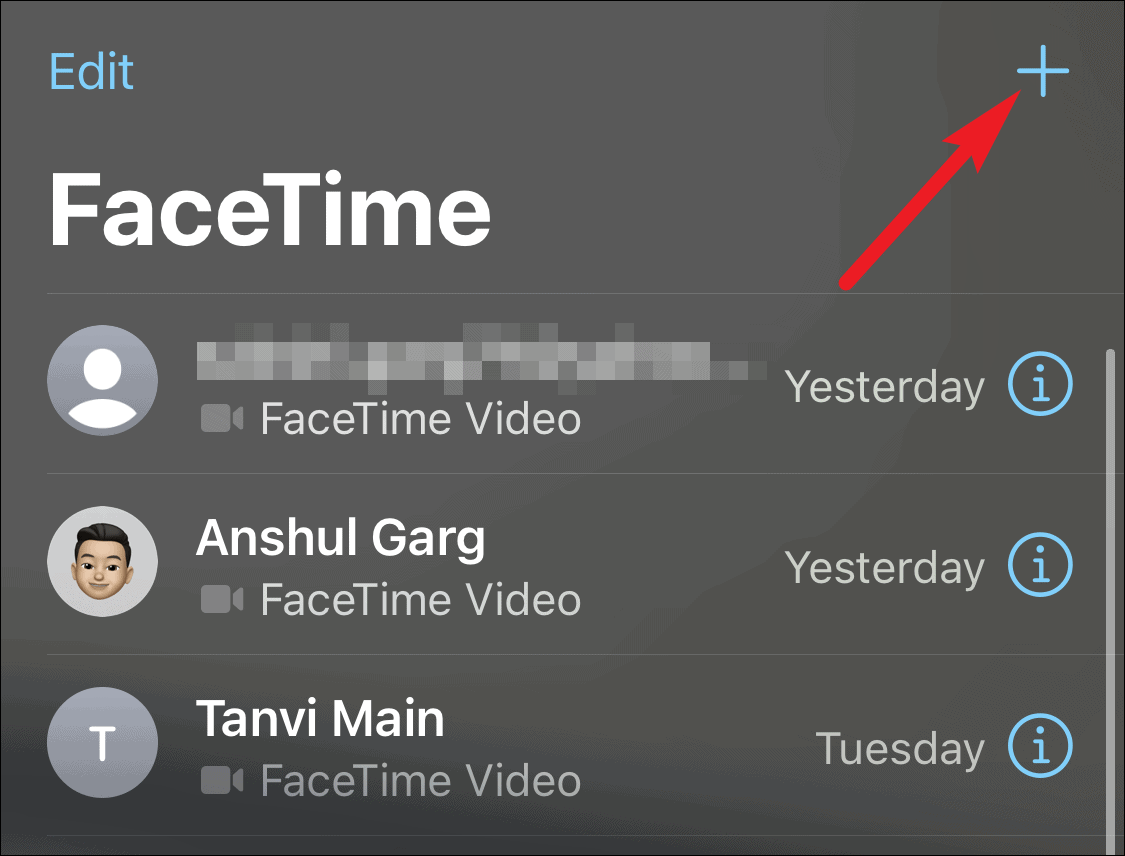
Ardından, kişinin kişisini arayın veya kayıtlı telefon numarasını veya Apple Kimliğini ‘Kime’ metin kutusuna yazmaya başlayın. Sonuç, arama kutusunun altında görünecektir. Numara / e-posta adresi FaceTime’da kayıtlıysa, diğer kişilerin aksine beyaz renkte görünecektir. Seçmek için kişiye dokunun.
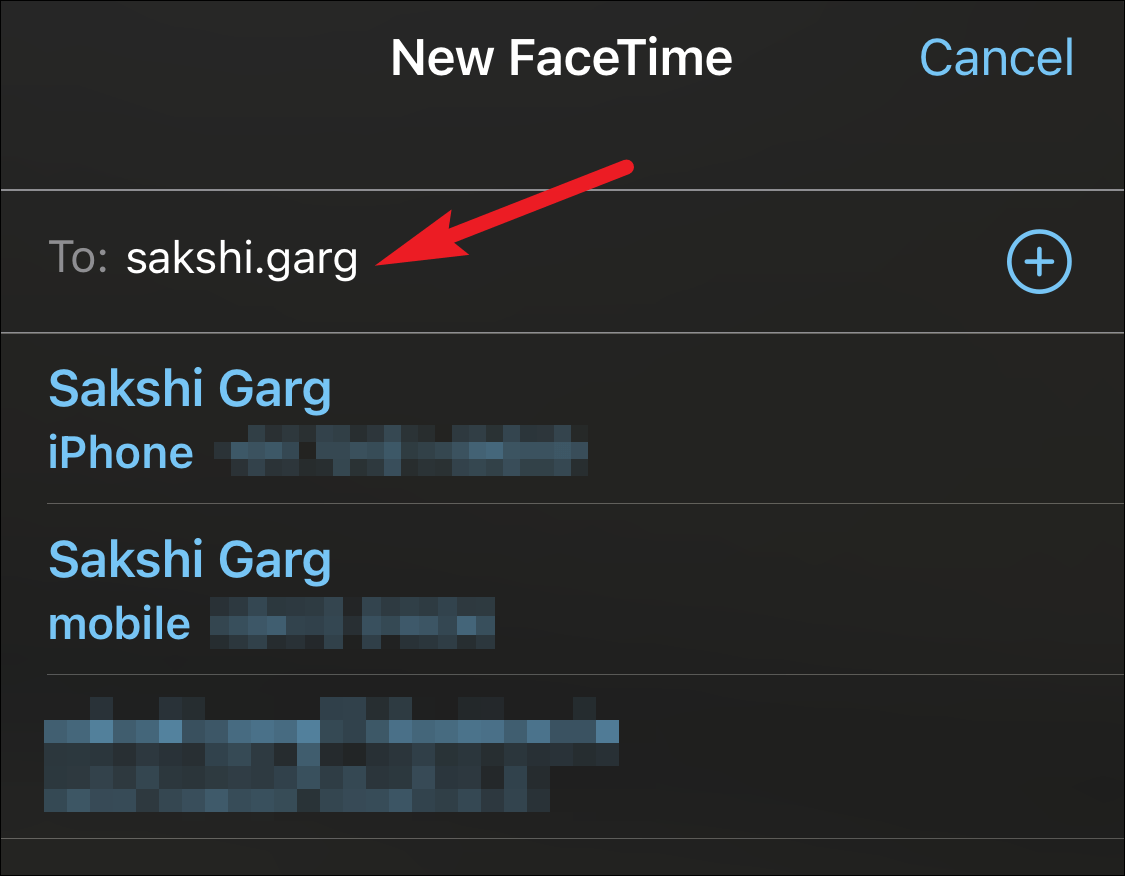
Ardından, FaceTime araması yapmak için ‘Ses’ veya ‘Video’ya dokunun.
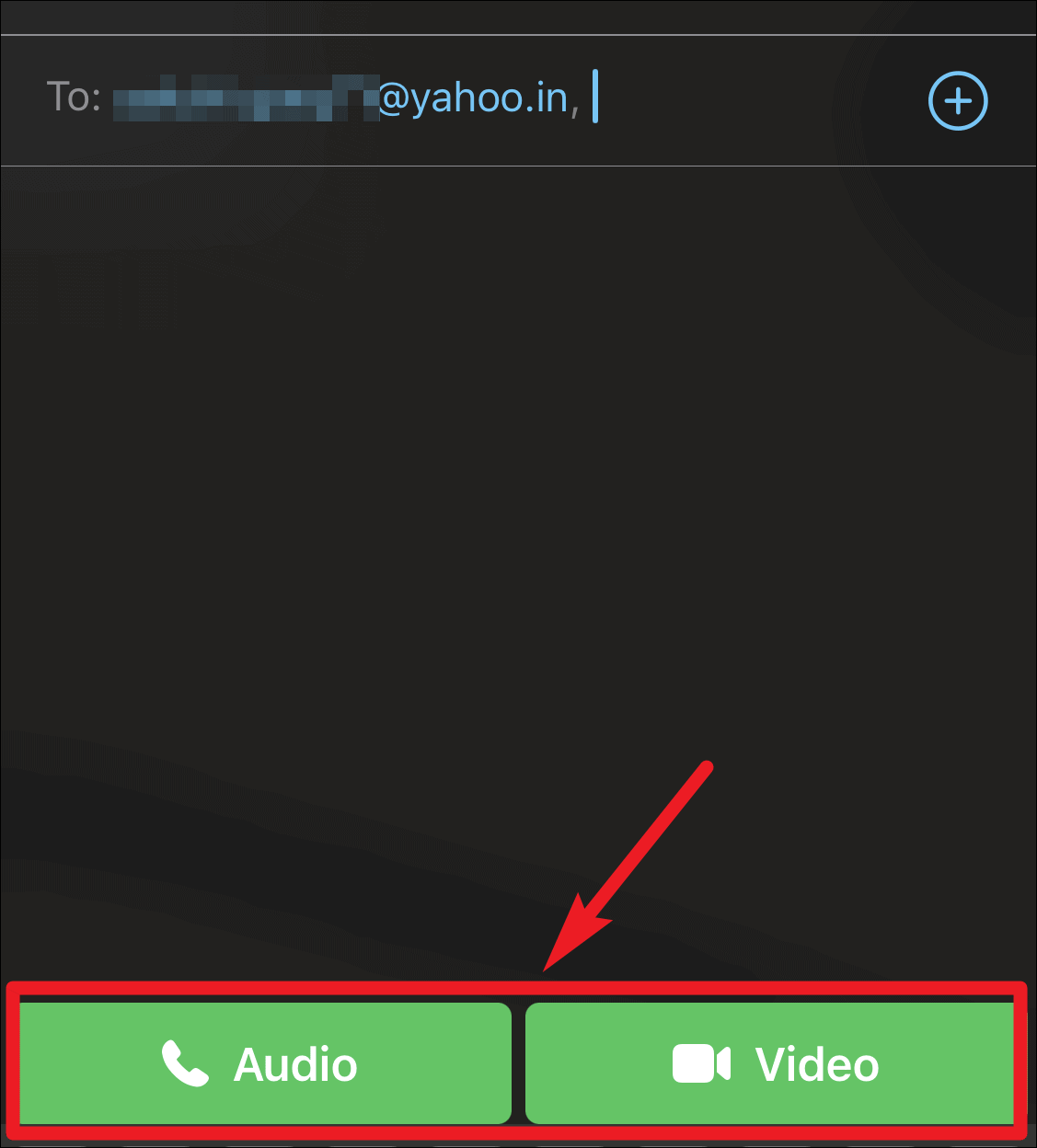
Ekrandaki ‘FaceTime’ düğmesine dokunarak istediğiniz zaman sesli FaceTime sesli aramasını görüntülü aramaya dönüştürebilirsiniz.
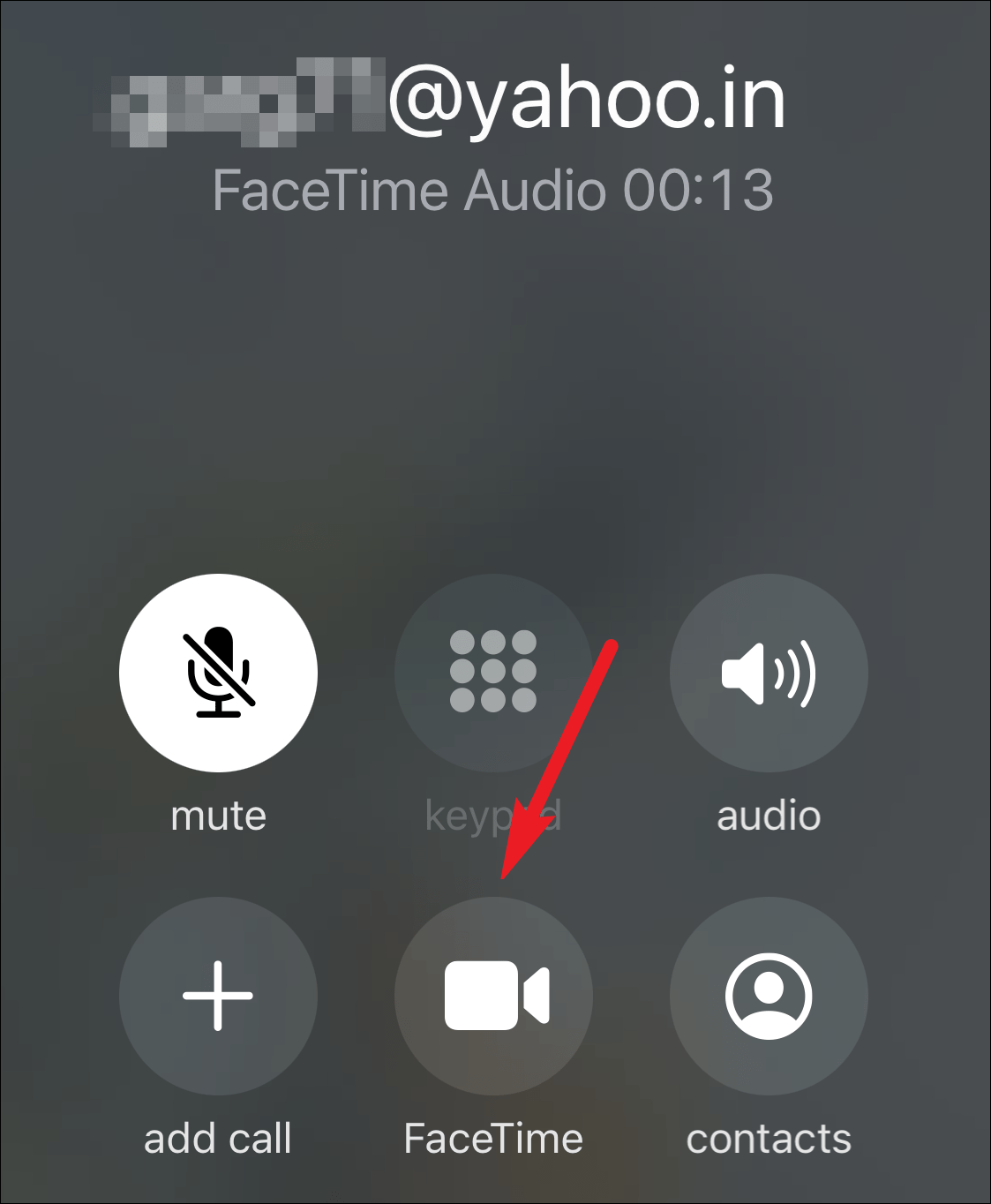
Numara veya Apple Kimliği kişilerinizde kayıtlıysa Telefon uygulamasından da FaceTime araması yapabilirsiniz. Telefon uygulamasına gidin ve aramak istediğiniz kişiyi arayın. Açın ve orada ‘FaceTime’ seçeneğini göreceksiniz. Sırasıyla bir sesli veya görüntülü arama yapmak için telefon veya video kamera simgesine dokunun.
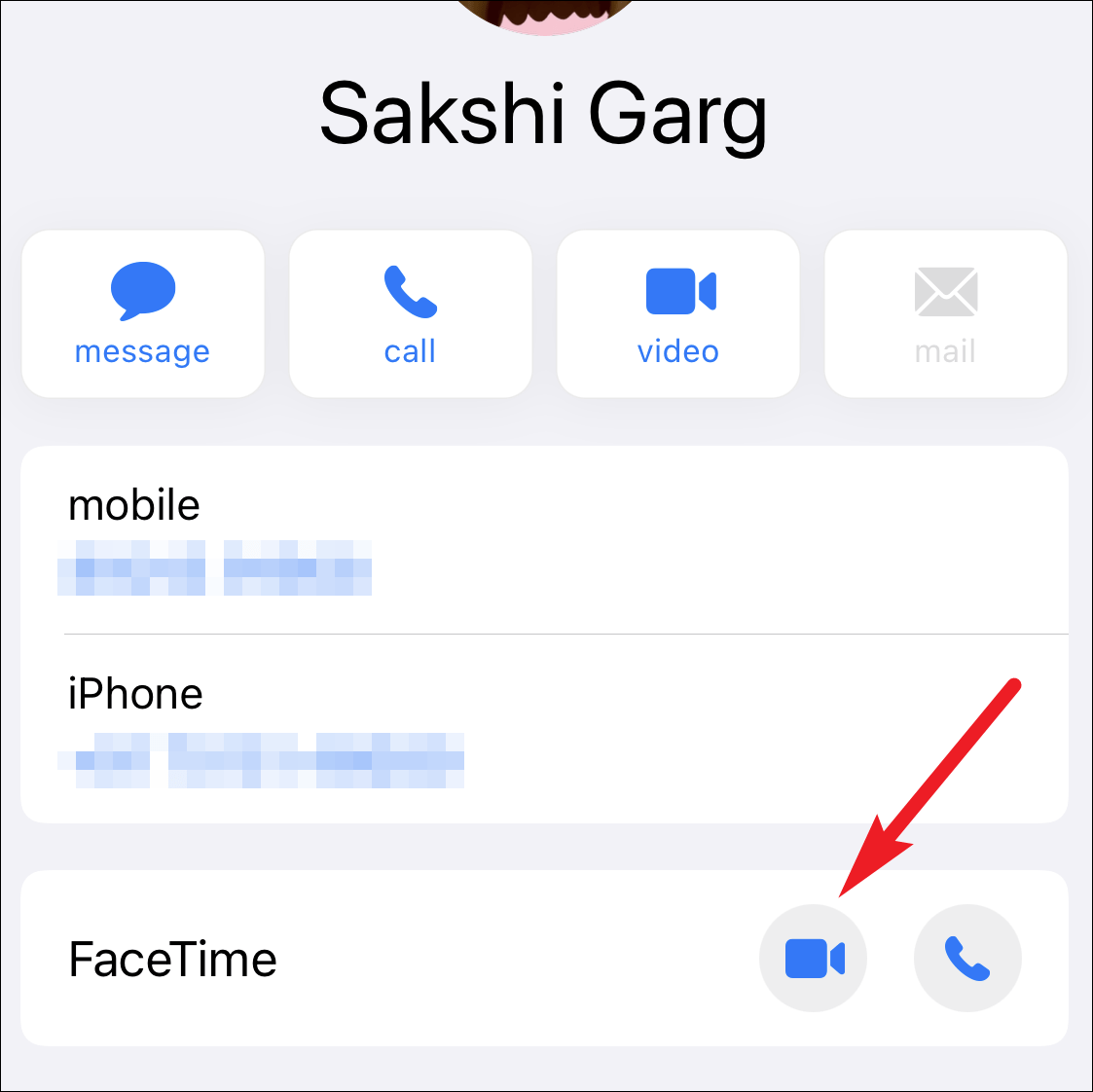
FaceTime’da Grup Görüşmesi
FaceTime’da grup aramaları da yapabilirsiniz. Çağrı yaparken FaceTime uygulamasından birden fazla kişi seçin. Veya görüşme sırasında bir aramaya daha fazla kişi ekleyebilirsiniz. Ekranda yukarı kaydırın ve birkaç seçenek görünecektir.
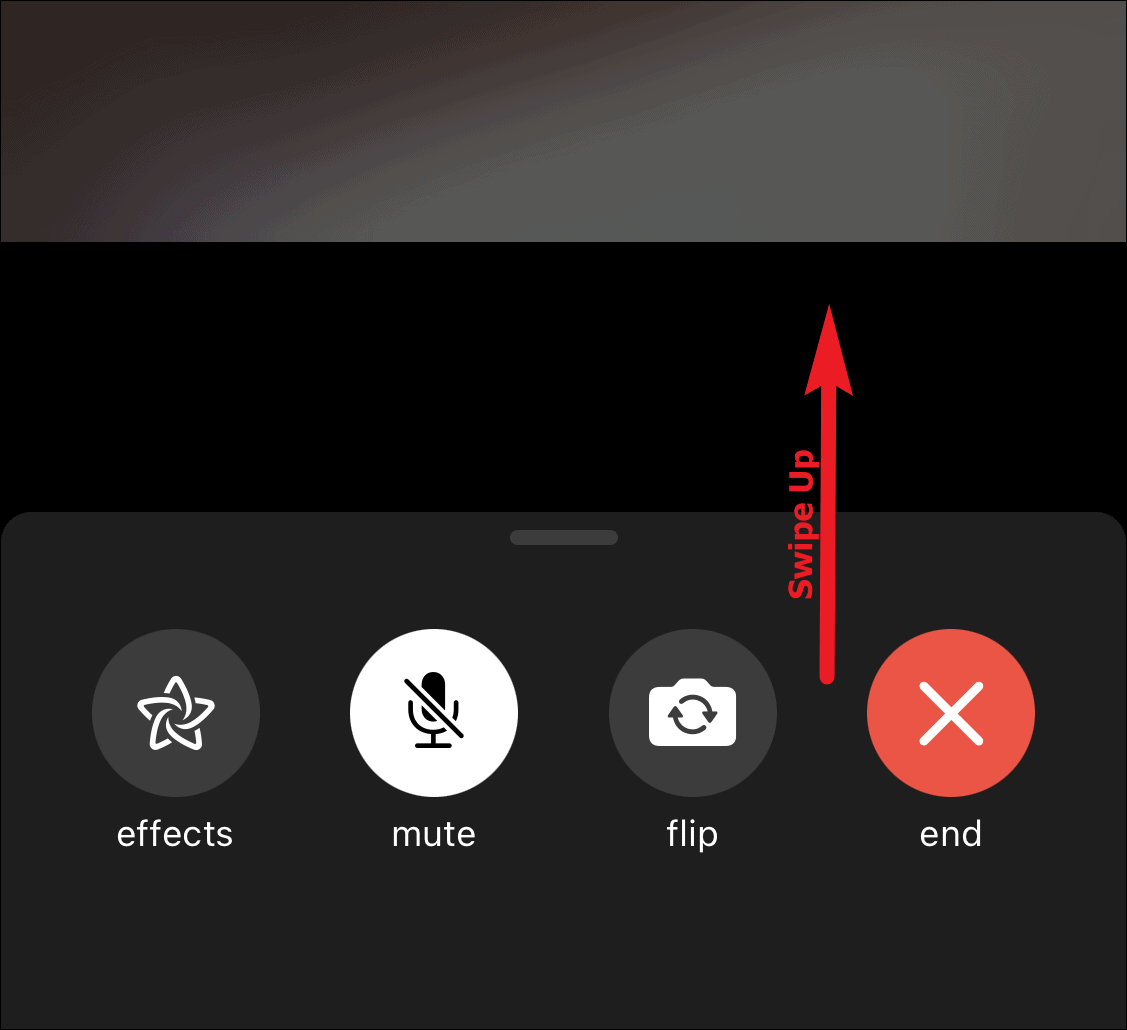
‘Kişi Ekle’ seçeneğine dokunun.
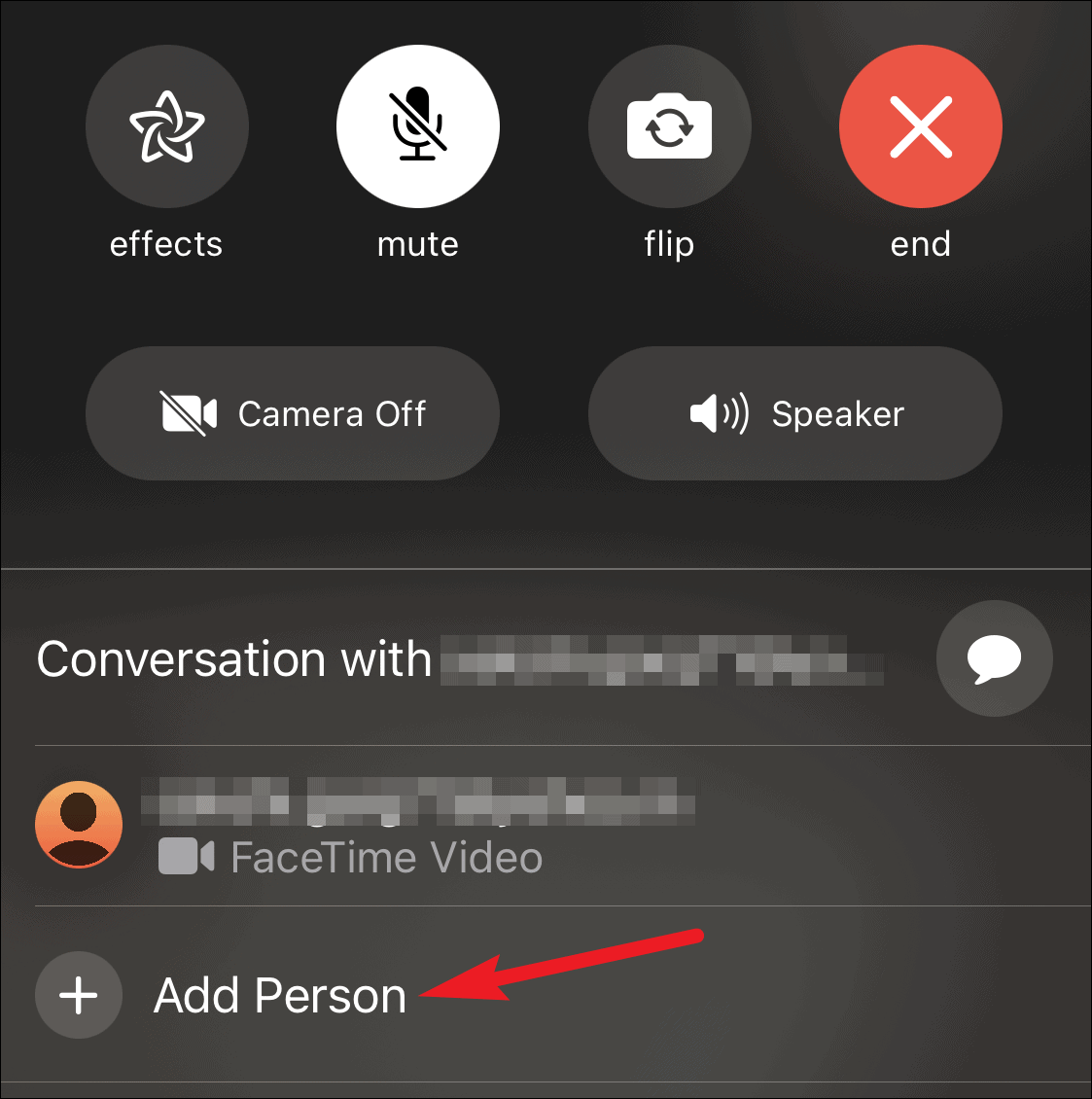
Ardından, aramaya eklemek istediğiniz kişileri veya numaraları ‘Kime’ metin kutusuna yazmaya başlayın ve ‘FaceTime’a Kişi Ekle’ düğmesine dokunun. Tek bir FaceTime aramasında 32 kişiye kadar sahip olabilirsiniz.
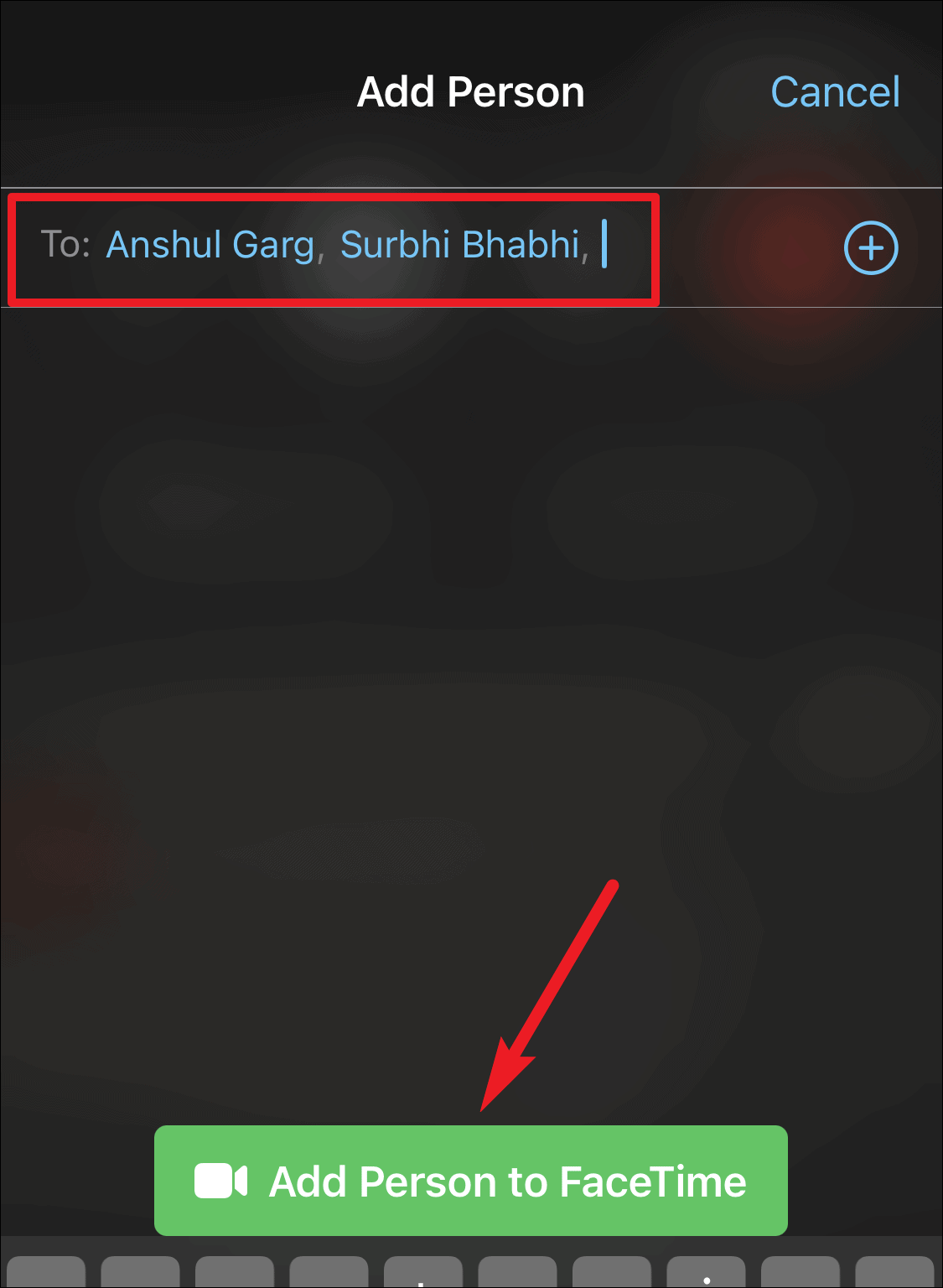
FaceTime görüntülü aramadayken, gerçek zamanlı çalışan Memojileri de kullanabilirsiniz. Bir arama sırasında, ‘Efektler’ düğmesine dokunun.
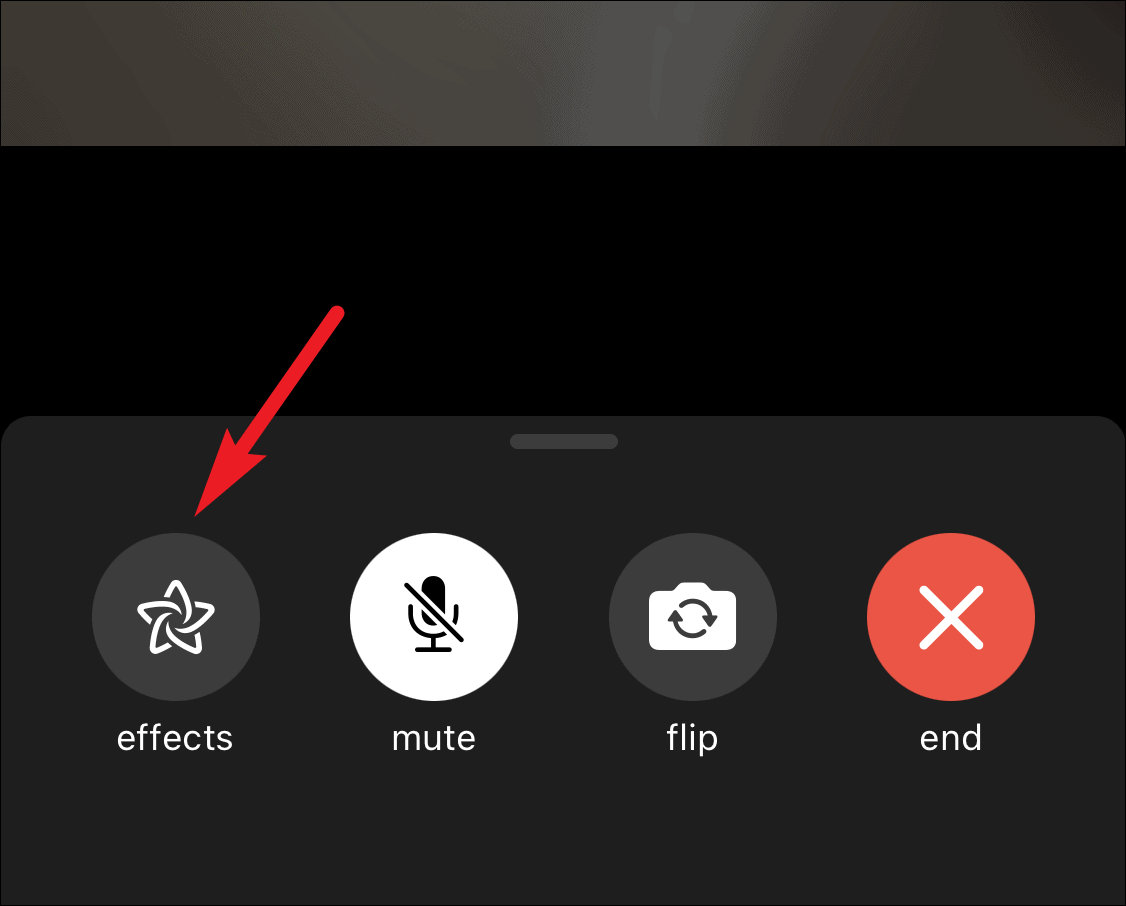
Ardından, ekranda görünecek seçeneklerden ‘Memoji’ye dokunun.
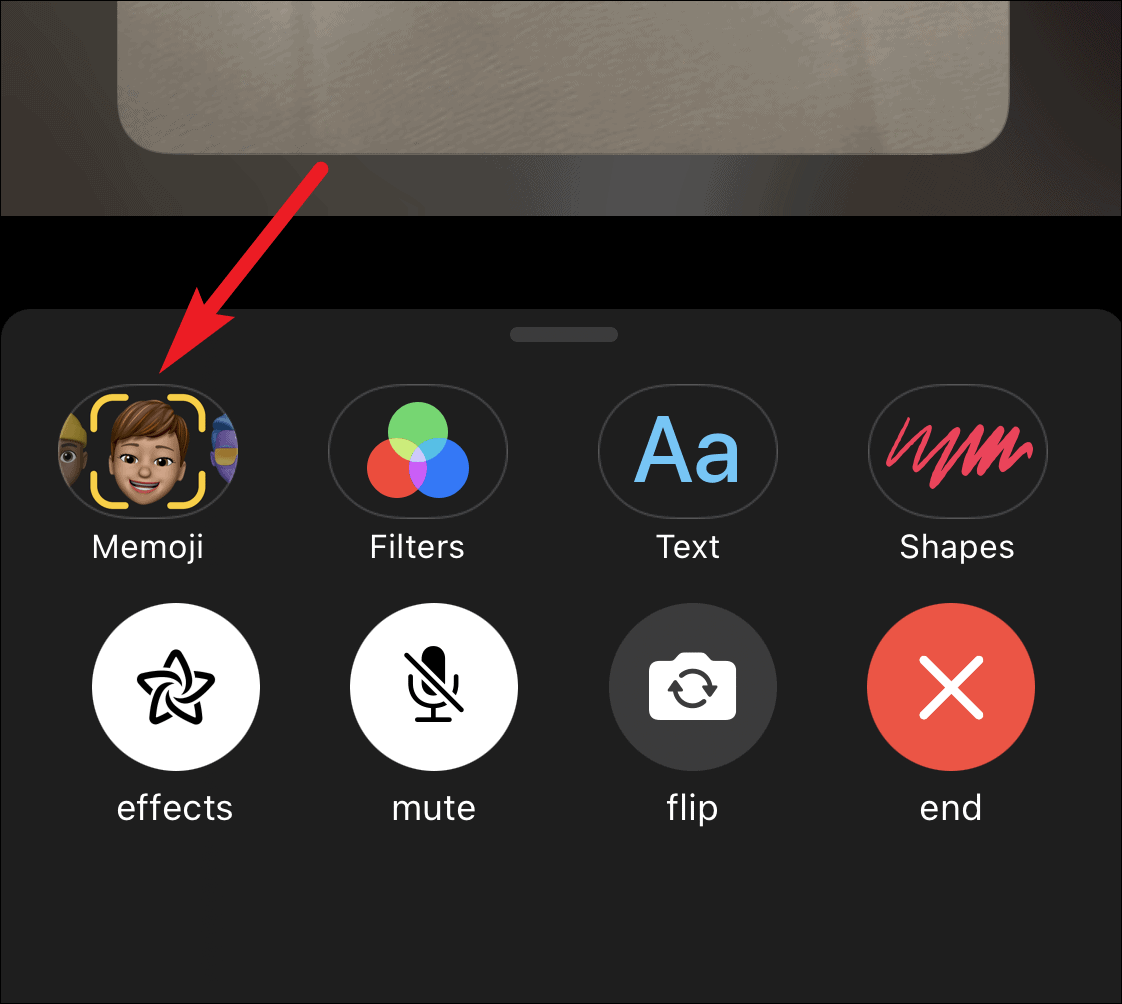
Kullanmak istediğiniz Memoji’yi seçin, yüzünüzü ele geçirsin. Özelleştirilmiş Memojiler için, yalnızca Mesajlar uygulamasında daha önce oluşturduğunuz Memojiler kullanılabilir olacaktır. Bir aramada yeni bir Memoji kullanmak istiyorsanız, önce bunu Mesajlar uygulamasında oluşturmanız gerekir.
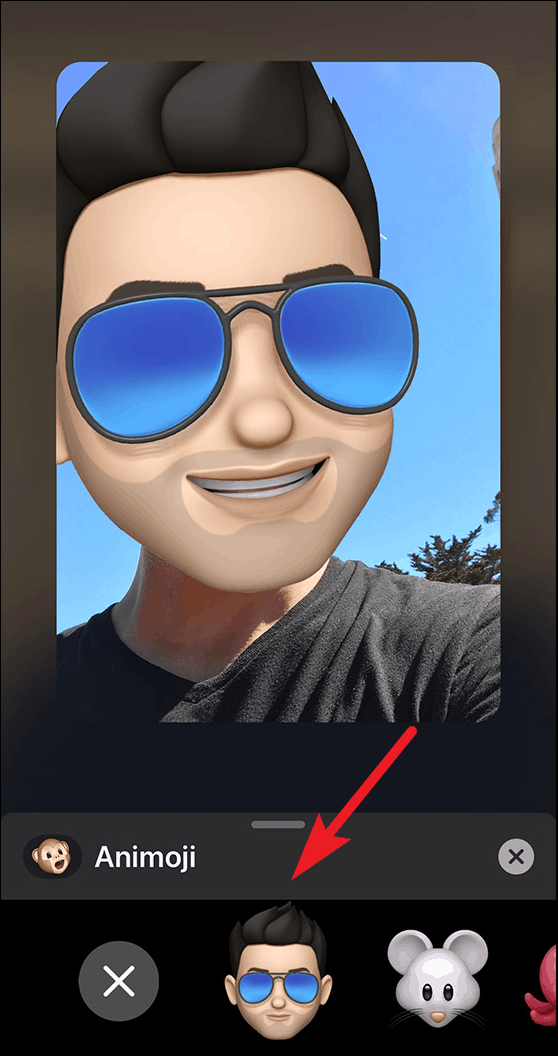
Memoji ile aramaya dönmek için, Memoji araç çubuğunun sağındaki daha küçük ‘x’e dokunun ve efektler menüsünden çıkın.
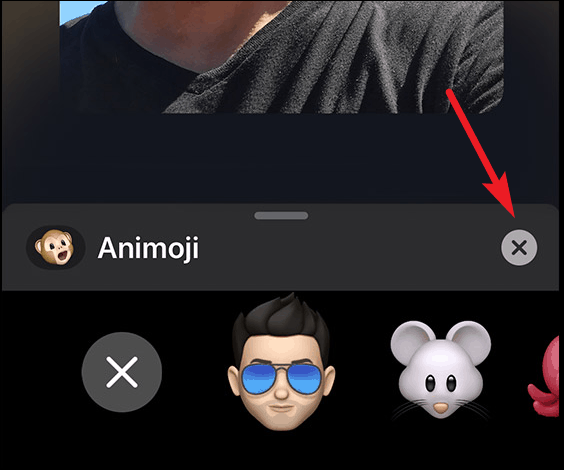
Memoji’yi kaldırmak için ‘Yok’ seçeneğine (daha büyük çarpı) dokunun ve ardından herhangi bir etki olmadan çağrıya geri dönün.
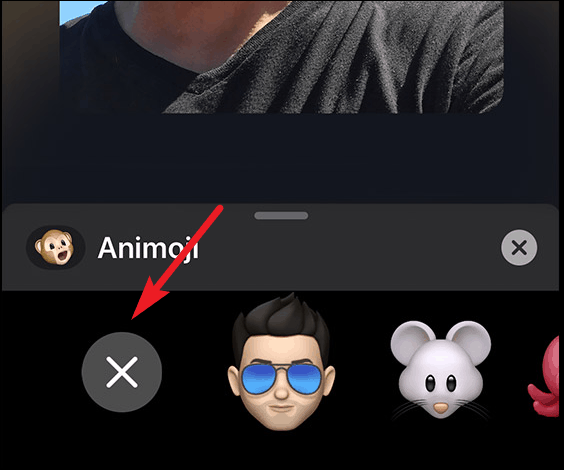
FaceTime, bir Apple cihazına ve kayıtlı bir FaceTime hesabına sahip olan diğer kullanıcılarla iletişim kurmanın harika bir yoludur. Ve iOS 14 ile FaceTime ayrıca PiP (Resim İçinde Resim) desteğine sahiptir, yani videoyu Ana Ekranınızda veya diğer uygulamalarda bile görebilirsiniz.
Özellikle video görüşmeleri için, sınırsız veya oldukça yüksek veri sınırına sahip yüksek hızlı bir Wi-Fi bağlantısıyla en iyi şekilde çalışır. Bu video görüşmeleri çok fazla veri kullandığından, bütçelenmiş bir hücresel veri paketinde FaceTime görüntülü görüşmeler yapmak en iyisi değildir.